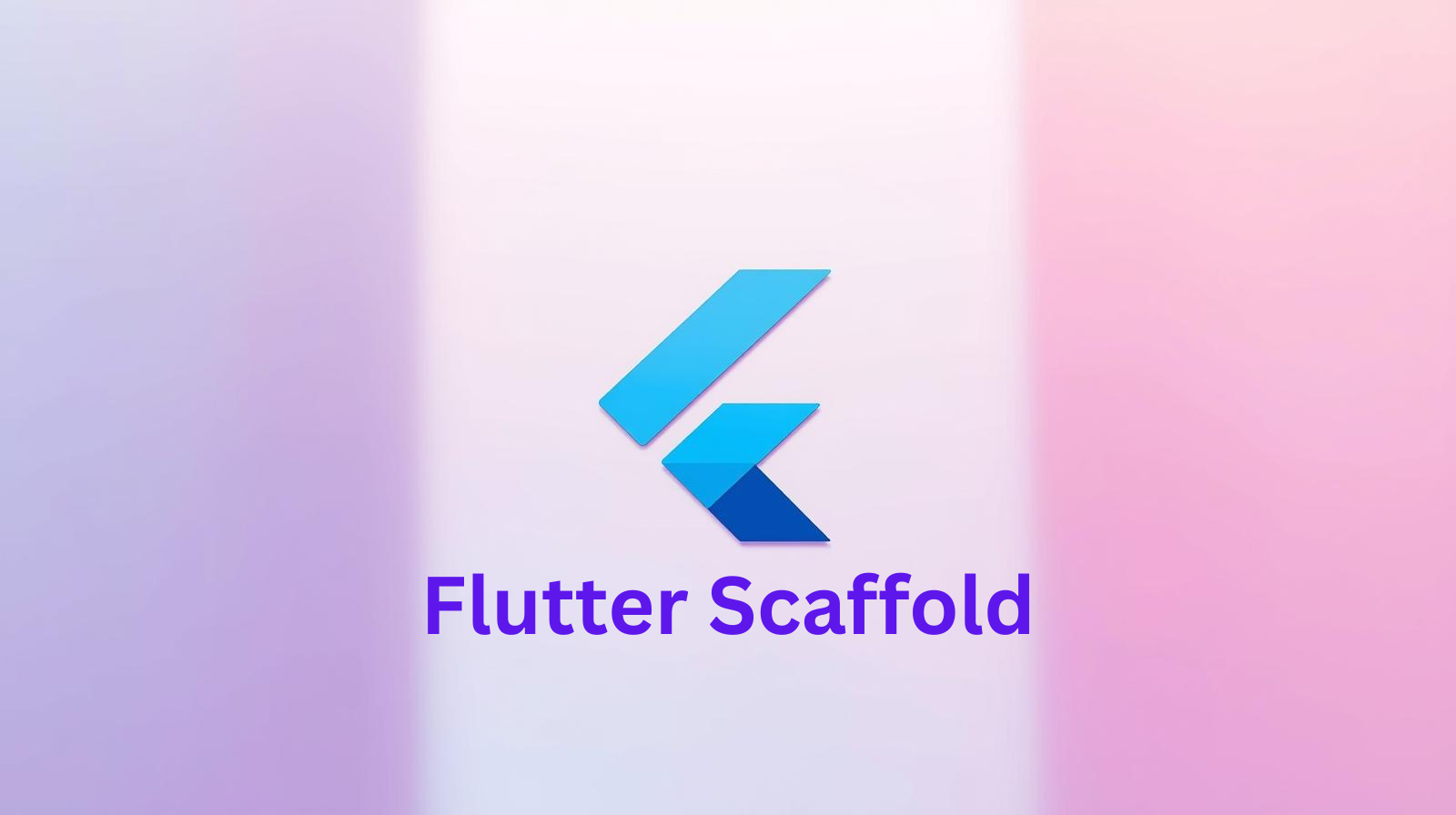1. Scaffold
لو قلنا إن التطبيق عبارة عن بيت، فالـ Scaffold هو الأساس اللي بيتبني فوقه كل حاجة.
هو Widget رئيسي يوفر لك:
- AppBar (شريط علوي)
- Drawer (قائمة جانبية)
- BottomNavigationBar (قائمة سفلية)
- FloatingActionButton (زر دائري طائر)
- Body (المحتوى الأساسي للشاشة)
Scaffold(
appBar: AppBar(
title: Text('مثال على Scaffold'),
),
body: Center(child: Text('مرحبا بكم في Flutter!')),
floatingActionButton: FloatingActionButton(
onPressed: () {},
child: Icon(Icons.add),
),
);
النتيجة: شاشة كاملة جاهزة، فيها عنوان، محتوى، وزر عائم.
2. AppBar
هو الشريط العلوي اللي بيظهر في معظم التطبيقات.
يستخدم لـ:
- عرض عنوان الشاشة.
- إضافة أيقونات مثل (بحث – إشعارات – إعدادات).
- أحيانًا بيحتوي على قائمة منسدلة أو أزرار تنقل.
AppBar(
title: Text('الصفحة الرئيسية'),
actions: [
IconButton(
icon: Icon(Icons.search),
onPressed: () {},
),
],
)
3. Drawer
القائمة الجانبية اللي تنفتح بالسحب أو الضغط على أيقونة “≡”.
مفيدة لو عندك أقسام كتيرة في التطبيق.
Drawer(
child: ListView(
children: [
DrawerHeader(
child: Text('مرحبا بك'),
),
ListTile(
leading: Icon(Icons.home),
title: Text('الرئيسية'),
onTap: () {},
),
ListTile(
leading: Icon(Icons.settings),
title: Text('الإعدادات'),
onTap: () {},
),
],
),
)
4. BottomNavigationBar
لو تطبيقك فيه 3–5 أقسام رئيسية، التنقل السفلي أفضل من القائمة الجانبية.
BottomNavigationBar(
items: const [
BottomNavigationBarItem(
icon: Icon(Icons.home),
label: 'الرئيسية',
),
BottomNavigationBarItem(
icon: Icon(Icons.search),
label: 'بحث',
),
BottomNavigationBarItem(
icon: Icon(Icons.person),
label: 'حسابي',
),
],
)
5. TabBar & TabBarView
لو عندك تبويبات (Tabs) للتنقل بين محتويات داخل نفس الشاشة، زي “الأخبار – الفيديو – الصور”.
DefaultTabController(
length: 3,
child: Scaffold(
appBar: AppBar(
bottom: TabBar(
tabs: [
Tab(text: 'الأخبار'),
Tab(text: 'الفيديو'),
Tab(text: 'الصور'),
],
),
),
body: TabBarView(
children: [
Center(child: Text('قسم الأخبار')),
Center(child: Text('قسم الفيديو')),
Center(child: Text('قسم الصور')),
],
),
),
);
الخلاصة
- Scaffold = أساس أي شاشة.
- AppBar = الشريط العلوي.
- Drawer = قائمة جانبية للتنقل.
- BottomNavigationBar = شريط سفلي للتنقل السريع.
- TabBar & TabBarView = للتبويبات داخل نفس الشاشة.